11 Cara Menghilangkan Rumus di Excel 100% Berhasil dan Mudah
Cara Menghilangkan Rumus di Excel dengan Cepat. Microsoft Excel adalah salah satu aplikasi yang banyak digunakan dalam proses pengolahan data mentah hingga menjadi data yang diinginkan dan dapat di visualisasikan menggunakan grafik atau diagram. Anda bisa mengolah data dengan mudah menggunakan excel karena fitur yang tersedia di microsoft excel sangat lengkap. Rumus operasi matematik, seperti mencari rata-rata, median, modus dan logika matematik lainnya. Aplikasi ini juga sangat penting dalam pengolahan data penelitian.
Saat mengolah data dan mendapatkan data terkadang kita ingin mencopy data tersebut dan di paste ke excel lain. Namun hal ini tidak dapat dilakukan seperti copy paste biasanya. Karena rumus yang ada saat pengolahan data di excel sebelumnya pasti akan ke ikut dan ini tentu saja akan mengakibatkan error. Agar tidak error maka bagaimana cara mengcopy data saja di excel tanpa ke ikut dengan rumus.
Pada kesempatan kali ini saya akan membahas tentang cara menghilangkan rumus dari sebuah data di excel. Nah, cara ini dapat anda gunakan untuk mengambil nilai saja dari data yang telah anda peroleh tanpa perlu mengikutkan rumus dari pengalahan data sebelumnya. Jika anda penasaran bagaimana caranya maka langsung saja ikuti 3 langkah cepat yang sudah saya jabarkan di bawah ini.
Cara Menghilangkan Rumus di Excel dengan Cepat
Menghilangkan sebuah rumus dari pengolahan data di excel sangat mudah. Namun, bagi anda yang masih pemula dan masih mempelajari dasar-dasar excel mungkin belum mengetahuinya. Cara menghilangkan rumus matematik di excel dan hanya menyisakan nilai saja dapat anda lakukan seperti halnya copy paste biasa.
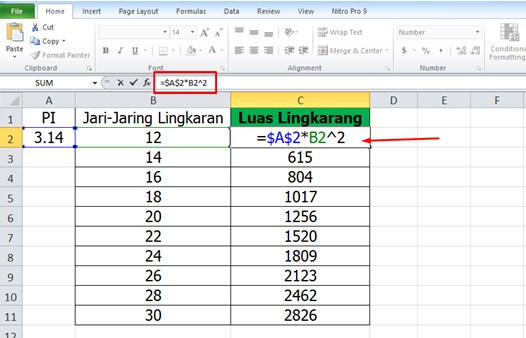
Informasi ini sangat penting untuk anda pelajari karena tidak jarang kita hanya ingin mengambil nilai saja di excel tanpa menginginkan rumus. Karena dalam keadaan tertentu jika rumus juga terikut maka nilai bisa error dan berubah. Apalagi jika anda paste data tersebut di cell yang berbeda. Maka dari itu saja akan membahas secara lengkap bagaimana cara menghilangkan equation atau rumus di excel dengan mudah. Nah, bagaimana caranya simak pembahasan lengkapnya berikut ini.
- Langkah pertama silahkan klik atau block semua cell yang ingin anda hilangkah rumusnya.
- Selanjutnya silahkan copy semua cell tersebut anda bisa menekan tombol CTRL + C.
- Terakhir silahkan paste data tersebut ditempat yang anda inginkan atau di tempat yang sama dengan cara Klik Kanan.
- Kemudian Pilih Paste Spesial.
- Selanjutnya Pilih Paste Values atau yang ber icon 123, (silahkan perhatikan gambar di bawah ini). Maka otomatis semua rumus tersebut akan hilang dan hanya tersisa nilai saja.
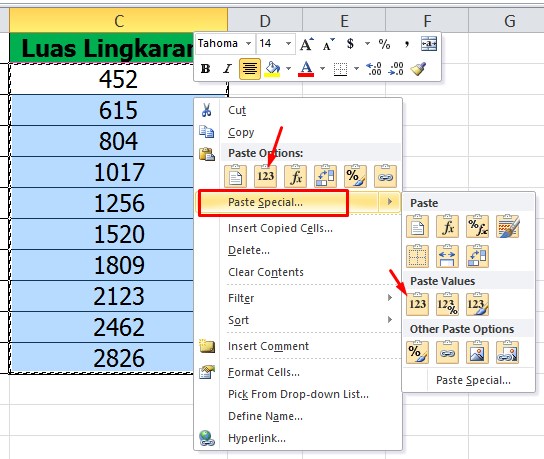
- Cara lainnya yaitu dengan membuka aplikasi notepad di laptop anda.
- Kemudian copy cell yang ingin anda hilangkah rumus.
- Selanjutnya paste cell tersebut ke notepad.
- Setelah paste ke notepad, langkah selanjunya copy kembali isi cell yang baru saja di paste ke notepad.
- Selanjutnya paste ke kembali ke excel.
- Terakhir save excel dengan cara CTRL + S.
Dengan menggunakan fungsi Paste Values maka semua rumus yang ada pada data tersebut akan hilang. Fitur ini sangat bermanfaat bagi anda yang ingin mengambil nilai dari sebuah data tanpa ingin rumusnya ke ikut. Karena jika rumus ke ikut maka data bisa saja berubah ketika di paste atau tidak sengaja ke ubah akibat salah tekan dan lainnya. Cara ini sangat mudah, seperti anda copy paste biasanya. Hanya saja anda memilih untuk paste dengan atau tanpa rumus.
Baca Juga: Cara Instal Microsoft Office 2016 dan 2010 Gratis di Windows
Itulah artikel tentang Cara Menghilangkan Rumus di Excel dengan Cepat. Semoga apa yang saya bahas pada kesempatan kali ini dapat bermanfaat untuk Anda. Jika ada pertanyaan seputar microsoft excel, silahkan tulis pertanyaan Anda di kolom komentar. Jangan lupa share artikel ini kepada teman-teman Anda, agar mereka juga mengetahui dasar-dasar menggunakan microsoft excel untuk pemula. Mungkin itu saja pembahasan kali ini, akhir kata saya ucapkan terima kasih dan sampai jumpa kembali.